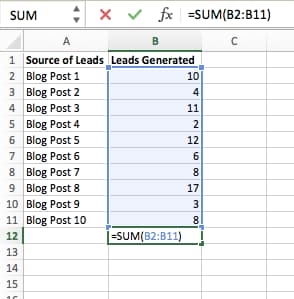බොහෝ ලැප්ටොප් නිෂ්පාදකයින් මෑතකදී ඔවුන්ගේ නිෂ්පාදනවල ඒකාබද්ධ විසඳුම් ඒකාබද්ධ හා විවික්ත GPU ලෙස භාවිතා කර ඇත. හෙව්ලෙට් පැකාර්ඩ් ද ඊට වෙනස් නොවේ, නමුත් එහි අනුවාදය ඉන්ටෙල් ප්රොසෙසරයක් සහ ඒඑම්ඩී ග්රැෆික්ස් ස්වරූපයෙන් ක්රීඩා සහ යෙදුම් ක්රියාත්මක කිරීමේදී ගැටළු ඇති කරයි. අද අපට කතා කිරීමට අවශ්ය වන්නේ HP ලැප්ටොප් පරිගණකවල එවැනි පොකුරක් තුළ GPU මාරු කිරීම ගැන ය.
HP නෝට්බුක් පරිගණකවල ග්රැෆික් මාරු කිරීම
පොදුවේ ගත් කල, මෙම සමාගමෙන් ලැප්ටොප් සඳහා බලශක්ති ඉතිරිකිරීමේ සහ බලවත් ජීපීයූ අතර මාරුවීම අනෙකුත් නිෂ්පාදකයින්ගේ උපාංග සඳහා සමාන ක්රියා පටිපාටියකට වඩා වෙනස් නොවේ, නමුත් ඉන්ටෙල් සහ ඒඑම්ඩී සංයෝජනයේ සුවිශේෂතා හේතුවෙන් එයට සියුම් වෙනස්කම් රාශියක් ඇත. මෙම අංගයන්ගෙන් එකක් වන්නේ වීඩියෝ කාඩ්පත් අතර ගතික මාරුවීමේ තාක්ෂණය වන අතර එය විවික්ත ග්රැෆික් ප්රොසෙසර ධාවකයේ ලියාපදිංචි කර ඇත. තාක්ෂණයේ නම තමාටම කියා ගනී: විදුලි පරිභෝජනය මත පදනම්ව ලැප්ටොප් පරිගණකය GPU අතර ස්වාධීනව මාරු වේ. අහෝ, මෙම තාක්ෂණය මුළුමනින්ම ඔප දමා නොමැති අතර සමහර විට එය නිවැරදිව ක්රියා නොකරයි. වාසනාවකට මෙන්, සංවර්ධකයින් එවැනි විකල්පයක් ලබා දී ඇති අතර, අපේක්ෂිත වීඩියෝ කාඩ්පත අතින් ස්ථාපනය කිරීමට අවස්ථාව ඉතිරි කර ඇත.
මෙහෙයුම් ආරම්භ කිරීමට පෙර, වීඩියෝ ඇඩැප්ටරය සඳහා නවතම ධාවක ස්ථාපනය කර ඇති බවට වග බලා ගන්න. ඔබ යල් පැන ගිය අනුවාදයක් භාවිතා කරන්නේ නම්, පහත සබැඳියේ අත්පොත බලන්න.
පාඩම: AMD ග්රැෆික් කාඩ් පතක ධාවක යාවත්කාලීන කිරීම
විදුලි රැහැන ලැප්ටොප් පරිගණකයට සම්බන්ධ වී ඇති බවත් විදුලි සැලැස්ම සකසා ඇති බවත් සහතික කරගන්න "ඉහළ කාර්ය සාධනය".
ඊට පසු, ඔබට වින්යාසයටම යා හැකිය.
ක්රමය 1: ග්රැෆික් කාඩ් ධාවකය කළමනාකරණය කරන්න
GPUs අතර මාරුවීම සඳහා ඇති පළමු ක්රමය වන්නේ වීඩියෝ කාඩ් ධාවකයක් හරහා යෙදුමක් සඳහා පැතිකඩක් සැකසීමයි.
- හිස් අවකාශයක් මත දකුණු-ක්ලික් කරන්න "ඩෙස්ක්ටොප්" තෝරා තෝරන්න "AMD රේඩියොන් සැකසුම්".
- උපයෝගීතාව ආරම්භ කිරීමෙන් පසු, පටිත්ත වෙත යන්න "පද්ධතිය".

ඊළඟට කොටස වෙත යන්න මාරු කළ හැකි ග්රැෆික්. - කවුළුවේ දකුණු පැත්තේ බොත්තමක් ඇත "යෙදුම් ධාවනය කිරීම"එය මත ක්ලික් කරන්න. පතන මෙනුවක් විවෘත වනු ඇත, එහිදී ඔබ අයිතමය භාවිතා කළ යුතුය "පැතිකඩ සහිත යෙදුම් ස්ථාපනය කර ඇත".
- යෙදුම් සඳහා පැතිකඩ සැකසුම් අතුරුමුහුණත විවෘත වේ. බොත්තම භාවිතා කරන්න බලන්න.
- සංවාද කොටුව විවෘත වේ. "ගවේෂක", එහිදී ඔබ program ලදායී ග්රැෆික් කාඩ්පතක් හරහා ක්රියා කළ යුතු වැඩසටහනේ හෝ ක්රීඩාවේ ක්රියාත්මක කළ හැකි ගොනුව නියම කළ යුතුය.
- නව පැතිකඩක් එකතු කිරීමෙන් පසුව, එය මත ක්ලික් කර විකල්පය තෝරන්න "ඉහළ කාර්ය සාධනය".
- සිදු කරන ලදි - දැන් තෝරාගත් වැඩසටහන විවික්ත ග්රැෆික් කාඩ්පතක් හරහා දියත් කෙරේ. බලශක්ති ඉතිරිකිරීමේ GPU හරහා වැඩසටහන ක්රියාත්මක කිරීමට ඔබට අවශ්ය නම්, විකල්පය තෝරන්න "බලශක්ති ඉතිරිකිරීම්".






නවීන විසඳුම් සඳහා වඩාත්ම විශ්වාසදායක ක්රමය මෙයයි, එබැවින් එය ප්රධාන ක්රමය ලෙස භාවිතා කිරීම අපි නිර්දේශ කරමු.
ක්රමය 2: පද්ධති ග්රැෆික් සැකසුම් (වින්ඩෝස් 10 අනුවාදය 1803 සහ පසුව)
ඔබේ HP ලැප්ටොප් පරිගණකය වින්ඩෝස් 10 බිල්ඩ් 1803 සහ නවතම ඒවා ධාවනය කරන්නේ නම්, මෙම හෝ එම යෙදුම විවික්ත ග්රැෆික් කාඩ්පතක් සමඟ ධාවනය කිරීමට සරල විකල්පයක් ඇත. පහත සඳහන් දේ කරන්න:
- යන්න "ඩෙස්ක්ටොප්", හිස් තැනක සැරිසැරීමට සහ දකුණු-ක්ලික් කරන්න. තෝරාගත් සන්දර්භය මෙනුවක් දිස්වනු ඇත තිර සැකසුම්.
- තුළ "ග්රැෆික් සැකසුම්" පටිත්ත වෙත යන්න දර්ශනය කරන්නමෙය ස්වයංක්රීයව සිදු නොවූයේ නම්. විකල්ප ලැයිස්තුවට අනුචලනය කරන්න. බහු සංදර්ශනපහත සබැඳිය "ග්රැෆික් සැකසුම්", එය මත ක්ලික් කරන්න.
- පළමුවෙන්ම, පතන මෙනුවේ, අයිතමය සකසන්න "ක්ලැසික් යෙදුම" බොත්තම භාවිතා කරන්න "දළ විශ්ලේෂණය".
කවුළුවක් දිස්වනු ඇත "ගවේෂක" - අපේක්ෂිත ක්රීඩාවේ හෝ වැඩසටහනේ ක්රියාත්මක කළ හැකි ගොනුව තේරීමට එය භාවිතා කරන්න.
- ලැයිස්තුව ලැයිස්තුවේ යෙදුම දර්ශනය වූ පසු, බොත්තම ක්ලික් කරන්න "විකල්ප" ඒ යටතේ.
ඊළඟට, තෝරාගත් ලැයිස්තුවට අනුචලනය කරන්න "ඉහළ කාර්ය සාධනය" ක්ලික් කරන්න සුරකින්න.




මෙතැන් සිට, යෙදුම ඉහළ කාර්යසාධනයක් සහිත GPU සමඟ දියත් කරනු ඇත.
නිගමනය
HP ලැප්ටොප් පරිගණකවල වීඩියෝ කාඩ්පත් මාරු කිරීම අනෙකුත් නිෂ්පාදකයින්ගේ උපාංගවලට වඩා තරමක් සංකීර්ණ වේ, කෙසේ වෙතත්, එය නවතම වින්ඩෝස් හි පද්ධති සැකසුම් හරහා හෝ විවික්ත GPU ධාවකවල පැතිකඩක් සැකසීම මගින් කළ හැකිය.